1.wordcloud下载地址:https://www.lfd.uci.edu/~gohlke/pythonlibs/#wordcloud
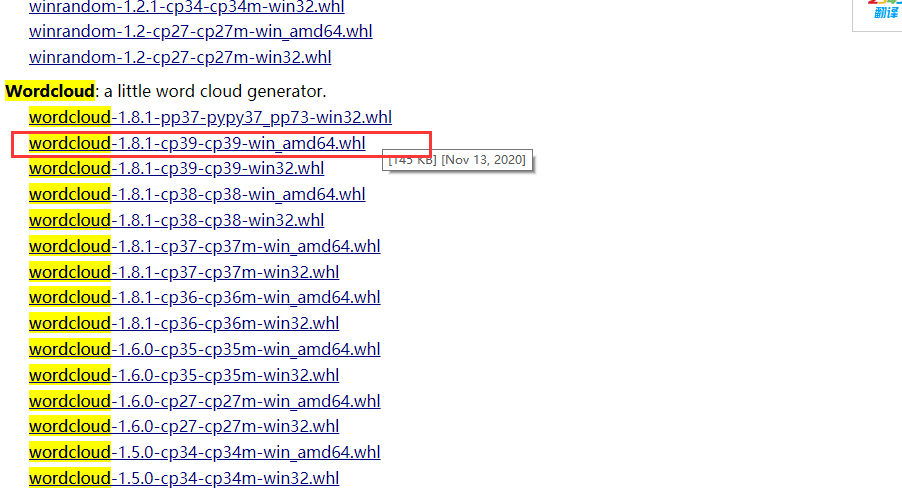
CTRL+f搜索关键字,我下载的是这个,你要根据自己的python版本选择下载,放到一个目录下,在pycharm中找到目录进行pip
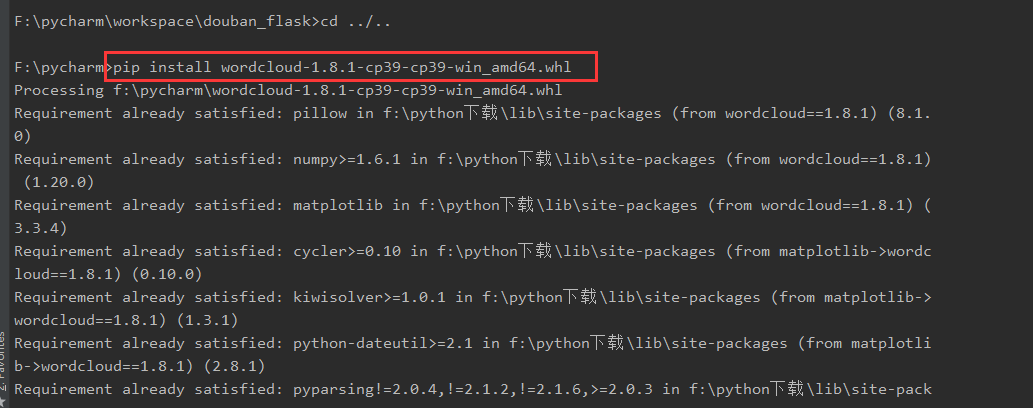
2,wordcloud的方法参数归纳汇总(重点):
wordcloud.WordCloud类:
class wordcloud.WordCloud(font_path=None, width=400, height=200, margin=2, ranks_only=None, prefer_horizontal=0.9,mask=None, scale=1, color_func=None, max_words=200, min_font_size=4, stopwords=None, random_state=None,background_color='black', max_font_size=None, font_step=1, mode='RGB', relative_scaling=0.5, regexp=None, collocations=True,colormap=None, normalize_plurals=True)参数解读:
-
参数:
-
font_path : string //字体路径,需要展现什么字体就把该字体路径+后缀名写上,如:font_path = '黑体.ttf'
-
width : int (default=400) //输出的画布宽度,默认为400像素
-
height : int (default=200) //输出的画布高度,默认为200像素
-
prefer_horizontal : float (default=0.90) //词语水平方向排版出现的频率,默认 0.9 (所以词语垂直方向排版出现频率为 0.1 )
-
mask : nd-array or None (default=None) //如果参数为空,则使用二维遮罩绘制词云。如果 mask 非空,设置的宽高值将被忽略,遮罩形状被 mask 取代。除全白(#FFFFFF)的部分将不会绘制,其余部分会用于绘制词云。如:bg_pic = imread('读取一张图片.png'),背景图片的画布一定要设置为白色(#FFFFFF),然后显示的形状为不是白色的其他颜色。可以用ps工具将自己要显示的形状复制到一个纯白色的画布上再保存,就ok了。
-
scale : float (default=1) //按照比例进行放大画布,如设置为1.5,则长和宽都是原来画布的1.5倍。
-
min_font_size : int (default=4) //显示的最小的字体大小
-
font_step : int (default=1) //字体步长,如果步长大于1,会加快运算但是可能导致结果出现较大的误差。
-
max_words : number (default=200) //要显示的词的最大个数
-
stopwords : set of strings or None //设置需要屏蔽的词,如果为空,则使用内置的STOPWORDS
-
background_color : color value (default=”black”) //背景颜色,如background_color='white',背景颜色为白色。
-
max_font_size : int or None (default=None) //显示的最大的字体大小
-
mode : string (default=”RGB”) //当参数为“RGBA”并且background_color不为空时,背景为透明。
-
relative_scaling : float (default=.5) //词频和字体大小的关联性
-
color_func : callable, default=None //生成新颜色的函数,如果为空,则使用 self.color_func
-
regexp : string or None (optional) //使用正则表达式分隔输入的文本
-
collocations : bool, default=True //是否包括两个词的搭配
-
colormap : string or matplotlib colormap, default=”viridis” //给每个单词随机分配颜色,若指定color_func,则忽略该方法。
-
-
函数:
-
fit_words(frequencies) //根据词频生成词云
-
generate(text) //根据文本生成词云
-
generate_from_frequencies(frequencies[, ...]) //根据词频生成词云
-
generate_from_text(text) //根据文本生成词云
-
process_text(text) //将长文本分词并去除屏蔽词(此处指英语,中文分词还是需要自己用别的库先行实现,使用上面的 fit_words(frequencies) )
-
recolor([random_state, color_func, colormap]) //对现有输出重新着色。重新上色会比重新生成整个词云快很多。
-
to_array() //转化为 numpy array
-
to_file(filename) //输出到文件
3.figure语法及操作
(1)figure语法说明
figure(num=None, figsize=None, dpi=None, facecolor=None, edgecolor=None, frameon=True)
- num:图像编号或名称,数字为编号 ,字符串为名称
- figsize:指定figure的宽和高,单位为英寸;
- dpi参数指定绘图对象的分辨率,即每英寸多少个像素,缺省值为80 1英寸等于2.5cm,A4纸是 21*30cm的纸张
- facecolor:背景颜色
- edgecolor:边框颜色
- frameon:是否显示边框
(2)例子:
import matplotlib.pyplot as plt #创建自定义图像
fig=plt.figure(figsize=(4,3),facecolor='blue')
plt.show()
4,实例案例:
import jieba # 分词
from matplotlib import pyplot as plt # 绘图,数据可视化
from wordcloud import WordCloud # 词云
from PIL import Image # 图片处理
import numpy as np # 矩阵运算
import sqlite3 # 数据库
# 分词
cut = jieba.cut(text) # text为你需要分词的字符串/句子
string = ' '.join(cut) # 将分开的词用空格连接
# print(len(string)) 显示分词长度
img = Image.open(r'.\static\assets\img\tree.jpg') # 打开遮罩图片
img_array = np.array(img) # 将图片转化为数组
wc = WordCloud(
background_color='white', # 输出图片背景色
mask=img_array, # 要进行遮罩的图片,数组
font_path='msyh.ttc' # 字体所在位置:C:\Windos\Fonts
)
wc.generate_from_text(string) # 根据文本生成词云
# 绘制图片
fig = plt.figure(1) # 找第一个位置,并把它绘制出来
plt.imshow(wc) # 用plt显示图片
plt.axis('off') # 是否显示坐标轴
# plt.show() # 显示生成的词云图片
plt.savefig(r'.\static\assets\img\word.jpg', dpi=400) # 保存图片,清晰度为400
效果图:
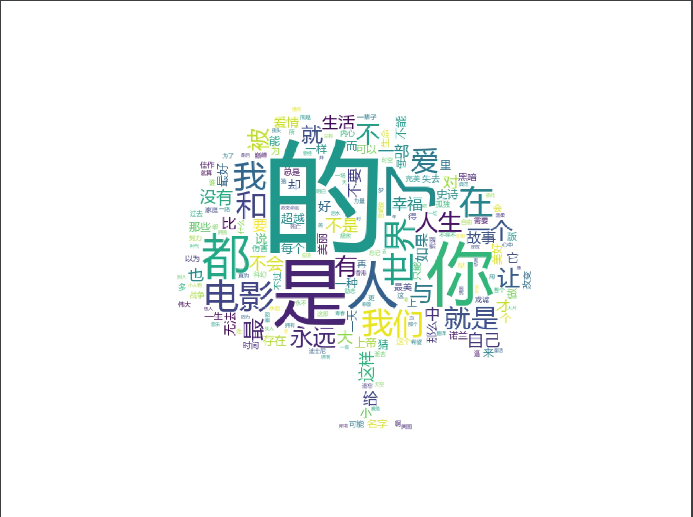
转载博客:https://www.cnblogs.com/huangchenggener/p/10954920.html
转载博客:https://blog.csdn.net/weixin_39778003/article/details/112178432